
- •Английские обозначения в русской версии
- •Автотрассировка
- •Буфер (Меню Объекты)
- •Быстрые меню
- •Внести Поля (Меню Список)
- •Восстановить (Меню Файл)
- •Всплывающие подсказки
- •Вставить/Вставить Карту (Меню Правка)
- •"Выбор проекции" (Диалог)
- •Выбрать (Меню Запрос)
- •Выбрать изменяемый район на Карте (Меню Районирование)
- •Выбрать изменяемый объект (Меню Объекты)
- •Выбрать область врезки (Меню Карта)
- •Выбрать полностью (Меню Запрос)
- •"Выражение" (Диалог)
- •Вырезать (Меню Правка)
- •Выровнять (Меню Отчет)
- •Выход (Меню Файл)
- •Геоинформация (Меню Правка)
- •Геокодирование (Меню Таблица)
- •Геолинк (Панель Операции)
- •Добавить выборку в район (Меню Районирование)
- •Добавить записи в таблицу (Меню Таблица)
- •Добавить тень (Меню Отчет)
- •Добавить узел (Панель Пенал)
- •Добавить узлы (Меню Объекты)
- •Достать наверх (Меню Отчет)
- •Дублировать Карту (Меню Карта)
- •Дуга (Панель Пенал)
- •Закрыть все (Меню Файл)
- •Закрыть таблицу (Меню Файл)
- •Замкнуть (меню ОБЪЕКТЫ) )
- •Запустить программу MapBasic (Меню Файл)
- •Импорт (Меню Таблица)
- •Инструментальные панели (Меню Настройка)
- •Информация (Панель Операции)
- •Каталог программ
- •Команды (Инструментальная Панель)
- •Комбинация (Меню Объекты)
- •Копировать/Копировать Карту (Меню Правка)
- •Ладошка (Панель Операции)
- •Линейка (Панель Операции)
- •Линия (Панель Пенал)
- •Ломаная (Панель Пенал)
- •Меню Программы
- •Многоугольник (Панель Пенал)
- •Найти (Меню Запрос)
- •Найти выборку (Меню Запрос)
- •Настроить дигитайзер (Меню Карта)
- •Настройка печати (Меню Файл)
- •Настройка тематической карты (Меню Карта)
- •Новый район (Меню Районирование)
- •Новая запись (Меню Правка)
- •Новая Карта (Меню Окно)
- •Новая таблица (Меню Файл)
- •Новый График (Меню Окно)
- •Новый Район(Меню Районирование)
- •Новый Отчет (Меню Окно)
- •Новый Список (Меню Окно)
- •Обнажить углы (Меню Объекты)
- •Обновить колонку (Меню Таблица)
- •Обновить окно (Меню Окно)
- •"Объединение" (Диалог)
- •Операции (Инструментальная панель)
- •Освободить изменяемый объект (Меню Объекты)
- •Открыть (Меню Файл)
- •Открыть Рабочий Набор (Меню Файл)
- •"Открыть сразу" (Диалог)
- •Открыть таблицу DBMS(Меню Файл)
- •Отменить (Меню Правка)
- •Отменить Выбор (Панель Операции)
- •Отменить выбор (Меню Запрос)
- •Пенал (Инструментальная панель)
- •Дубль окна (Панель Операции)
- •Печатать (Меню Файл)
- •Подбор цветов (Меню Настройка)
- •Подложить вниз (Меню Отчет)
- •Подпись (Панель Операции)
- •Подсказки
- •Показать весь макет (Меню Отчет)
- •Показать как было (Меню Карта и Отчет)
- •Показать реальный размер (Меню Отчет)
- •Показать слой полностью (Меню Карта)
- •Показать/Скрыть врезку (Меню Карта)
- •Показать/Cкрыть окно легенды (Меню Настройка)
- •Показать/Скрыть окно MapBasic (Меню Настройка)
- •Показать/Скрыть окно статистики (Меню Настройка)
- •Показать/Скрыть строку сообщений (Меню Настройка)
- •Превратить в области (Меню Объекты))
- •Превратить в полилинии (Меню Объекты))
- •Присоединить геоинформацию (Меню Таблица > Изменить)
- •Программы (Инструментальная панель)
- •Прямоугольник (Панель Пенал)
- •Размер макета (Меню Отчет)
- •Разорвать связь (Меню Таблица > Изменить)
- •Разрезать (Меню Объекты)
- •Районирование (Меню Окно)
- •Рамка (Панель Пенал)
- •Регистрация изображения
- •Настройки (Меню Районирование)
- •Режимы (Меню Карта)
- •Режимы (Меню Настройка)
- •Режимы показа (Меню Отчет)
- •Сгладить углы (Меню Объекты)
- •Сетка (Меню Список)
- •Символ (Панель Пенал)
- •Скругленный прямоугольник (Панель Пенал)
- •Скрыть окно легенды (Меню Настройки)
- •Слияние в таблице (Меню Таблица)
- •Сменить символ для таблицы DBMS (Панель DBMS)
- •Совмещение узлов
- •Создать копию (Меню Файл)
- •Cоздать Легенду (Меню Карта)
- •Создать тематическую Карту (Меню Карта)
- •Создать точечные объекты (Меню Таблица)
- •Сохранить (Меню Файл)
- •Сохранить Запрос
- •Сохранить косметику
- •Сохранить Рабочий Набор (Меню Файл)
- •Списки строки сообщений
- •Справочник MapInfo (Меню Справка)
- •Статистика Колонки (Меню Запрос)
- •Стиль линии (Меню Настройка))
- •Стиль области (Меню Настройка)
- •Стиль символа (Меню Настройка)
- •Стиль текста (Меню Настройка)
- •Стрелка (Панель Пенал)
- •Строка сообщений
- •Текст (Панель Пенал)
- •Увеличивающая лупа (Панель Операции)
- •Удалить (Меню Правка)
- •Удалить внешнюю часть (Меню Объекты)
- •Удалить район (Меню Районирование)
- •Удалить косметику (Меню Карта)
- •Удалить только объекты (Меню Правка)
- •Удалить часть (Меню Объекты)
- •Уменьшающая лупа (Панель Операции)
- •Универсальный транслятор
- •Упорядочить значки (Меню Окно)
- •Управление слоями (Меню Карта)
- •Форма (Меню Правка)
- •Форум MapInfo в сети Microsoft Network (Меню Справка)
- •Функции
- •Экспорт (Меню Таблица)
- •Экспорт окна (Меню Файл)
- •Эллипс (Панель Пенал)
- •Crystal Reports
- •MapInfo в сети World Wide Web (Меню Справка)
- •DBMS (Инструментальная панель)
- •SQL–запрос (Меню Запрос)
- •STARTUP.WOR
- •Приложение: Построение Графиков в предыдущей версии Mapinfo 5.5
- •ИНДЕКС

STARTUP.WOR
STARTUP.WOR
Используйте Рабочий Набор STARTUP.WOR для:
• запуска MapInfo, используя Рабочий Набор, в котором содержатся нужные Вам таблицы и окна.
Как пользоваться Рабочим Набором STARTUP.WOR
Вы можете создать Рабочий Набор с таким названием, чтобы MapInfo автоматически открывала при запуске нужные таблицы и окна. При наличии STARTUP.WOR MapInfo выполняет описанные в нем начальные действия независимо от того, как закончился предыдущий сеанс работы в MapInfo и что содержится в стартовом Рабочем Наборе MAPd INFO.WOR.
Чтобы создать такой Рабочий Набор:
1.Запустите MapInfo.
2.Откройте те таблицы и окна, которые должны присутствовать в Рабочем Наборе. Расположите их на экране по своему желанию.
3.Выполните команду СОХРАНИТЬ РАБОЧИЙ НАБОР из меню ФАЙЛ.
4.Дайте Рабочему Набору название STARTUP и сохраните его в “личном” каталоге.
ВWindows “личный” каталог – это тот, в котором находятся Ваши личные файлы WIN.INI и SYSTEM.INI.
Запуск приложений MapBasic
Из Рабочего Набора STARTUP можно также запускать программы, написанные на языке Mapd Basic. Однако, набор такого типа нельзя создать с помощью команды СОХРАНИТЬ РАБОЧИЙ НАБОР. Для того, чтобы иметь возможность запускать программы на MapBasic из Набора STARTUP, Вы должны создавать Рабочий Набор в текстовом редакторе.
1. Для этого в ASCIIdфайл следует записать:
workspace version 200
run application “someprog. mbx"
2.“SOMEPROG.MBX” – это название программы на MapBasic, которую Вы хотите запустить из данного Рабочего Набора.
3.Назовите созданный файл STARTUP.WOR (“Startup Workspace” для Macintosh, “Startup.workspace” для Sun и HP).
4.Сохраните этот файл в программном каталоге MapInfo или в личном каталоге.
Начало сеанса MapInfo
Вначале сеанса работы MapInfo выполняет следующие действия:
1.Если в программном каталоге MapInfo найден STARTUP.WOR, то этот Набор загружается.
568 |
Справочник MapInfo |

STARTUP.WOR
2.Затем, если в личном каталоге найден STARTUP.WOR, то этот Набор загружается. (При наличии Набора STARTUP.WOR в обоих указанных каталогах, загружаются оба эти Набора.)
3.Если в командной строке указаны имена какихdлибо файлов (либо MapInfo была запущена двойным указанием мышкой на документ в Macintosh Finder), то эти файлы загружаются. Из командной строки MapInfo может загрузить Рабочие Наборы (.WOR), запустить программу (.MBX) или открыть таблицу (.TAB).
4.Только если MapInfo не загрузила никакой Рабочий Набор и не запустила программу из командной строки, то при установленном режиме автоматической загрузки она загружает MAPINFOW.WOR из личного каталога. Отметим, что при указании названия Рабочего Набора или программы в командной строке режим автоматической загрузки MAPINFOW.WOR отменяется.
5.Наконец, если MapInfo не загружает никакой Рабочий Набор, не запускает программу из командной строки и не загружает MAPINFOW.WOR, то MapInfo показывает пустое окно с Пеналом.
Справочник MapBasic |
569 |
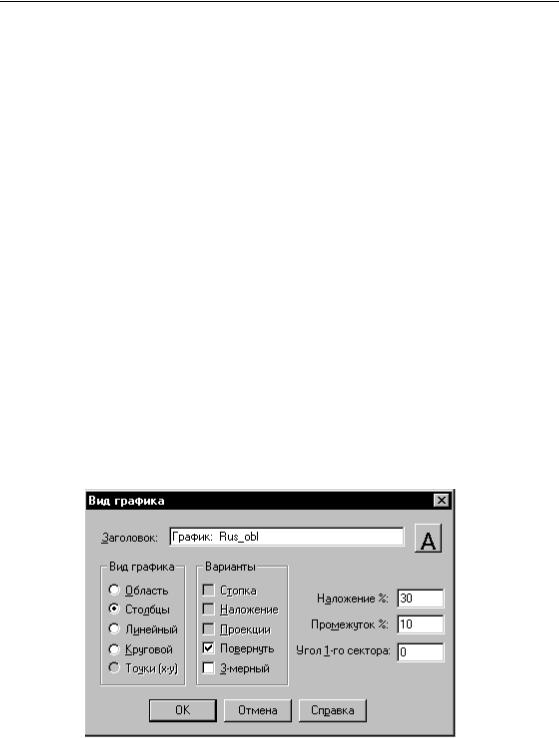
Приложение: Построение Графиков в предыдущей версии MapInfo 5.5
Приложение: Построение Графиков в предыдущей версии MapInfo 5.5
Если Вы используете графики построенные в версии MapInfo 5.5, нажмите правую кнопку мыши и для выхода в быстрое меню графика для его модификации. Вы не сможете создать новые используя настроики предыдущей версии.
Команда Вид графика
Используйте команду Вид графика для:
• выбора вида графика.
Команда Вид графика доступна когда:
• активно окно Графика.
Меню
>ГРАФИК > ВИД ГРАФИКА. или
>БЫСТРОЕ МЕНЮ В ОКНЕ ГРАФИКА.
Как выбрать вид графика
Выполните команду ГРАФИК > ВИД ГРАФИКА. Появится диалог “Вид графика”.
Диалог “Вид графика”
570 |
Справочник MapInfo |

Приложение: Построение Графиков в предыдущей версии MapInfo 5.5
Заголовок |
Введите заголовок графика. Вы можете оставить стандартный |
|
заголовок: “График: <таблица>". Нажмите кнопку “Стиль текста” |
|
(Aa), чтобы открыть диалог “Стиль текста”. Используйте этот |
|
диалог для выбора шрифта, его размера, цвета шрифта и цвета |
|
фона для заголовка. Вы можете также выбрать подчеркнутый |
|
шрифт, курсив или жирный шрифт. |
|
|
Вид графика
Область |
График типа "область" представляет значение как размер области на |
|
графике. Смотри ниже: График типа "Область". |
Столбцы |
Используйте столбцовый график для сравнения относительно малого |
|
числа отдельных частей. Смотри ниже: Столбцовый график. |
Линейный |
На линейном графике точки, изображающие значения данных, |
|
соединяются линиями. Смотри ниже: "Линейный График". |
Круговой |
Круговой график показывает относительные пропорции элементов как |
|
площадь секторов. Смотри ниже: "Круговая диаграмма". |
Точки (X–Y) |
Точечный график показывает точки в соответствии с их координатами |
|
X и Y без соединяющей линии. Смотри ниже: "Точечный график". |
|
|
Варианты
Стопка |
Помещает серии данных в областях, линейных и столбцовых графиках |
|
друг над другом. |
Наложение |
Столбцы в столбцовом графике налегают друг на друга. |
Проекции |
Опускает линии от верхней серии области, линейного и точечного |
|
графиков на горизонтальную ось. |
Повернуть |
Поворачивает график на 90 градусов так, что, например, столбцы в |
|
столбцовом графике идут горизонтально, а не вертикально. |
3Nмерный |
Показывает графические объекты на столбцовых графиках и в |
|
графиках типа "Область" как трехмерные. |
Наложение % |
Когда на столбцовом графике показываются данные из нескольких |
|
колонок, Вы можете задавать в этом окошке коэффициент наложения |
|
столбцов внутри одной группы. Если ввести значение 0, то столбцы не |
|
будут накладываться друг на друга; значение 100 задает полное |
|
наложение столбцов каждой группы. |
|
|
Справочник MapBasic |
571 |
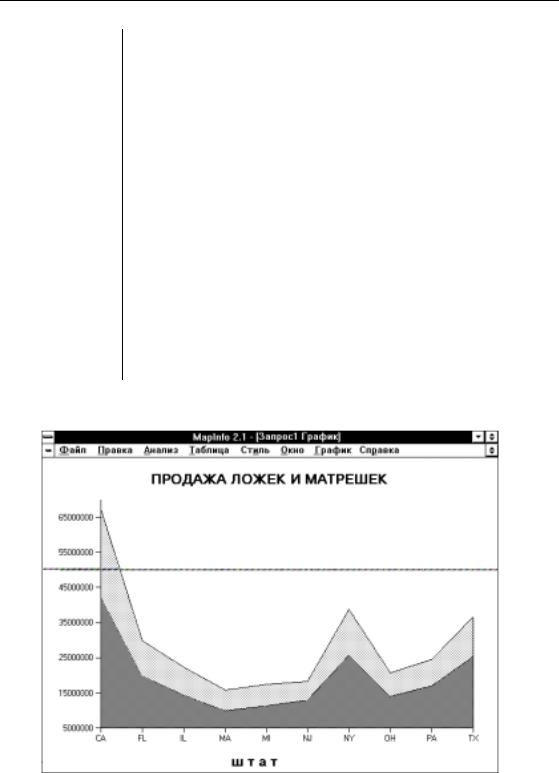
Приложение: Построение Графиков в предыдущей версии MapInfo 5.5
Промежуток |
В этом окошке Вы можете задавать расстояние между столбцами в |
%столбцовом графике, что, в свою очередь, влияет на толщину столбцов. Если ввести значение 0 в это окошко, то столбцы будут показываться один за другим без промежутков. Если же ввести значение 90, то столбцы станут тонкими и между ними появятся большие промежутки. В это окошко можно вводить значения от 0 до 99.
Угол 1Nго |
Вы можете задавать начальный угол для круговой диаграммы. Всякая |
сектора |
круговая диаграмма начинает заполняться от первого значения в |
|
соответствующей серии данных. Вы можете изменять значение |
|
начального угла в круговой диаграмме, задавая новое значение в |
|
градусах (отсчитывая его по часовой стрелке). В качестве стандартного |
|
значения MapInfo использует 0. При таком значении начало первого |
|
сектора диаграммы соответствует положению стрелки в 12 часов дня и |
|
сектор отсчитывается по часовой стрелке. Значение 90 устанавливает |
|
начало первого сектора в положении стрелки в 15 часов и сектор |
|
отсчитывается также по часовой стрелке. Можно вводить любое |
|
значение начального угла от 0 до 360. |
Отмена |
Отказаться от диалога. График остается без изменений. |
OK |
Изобразить график в соответствии с определенными в диалоге |
|
установками. |
График типа “Область”
572 |
Справочник MapInfo |
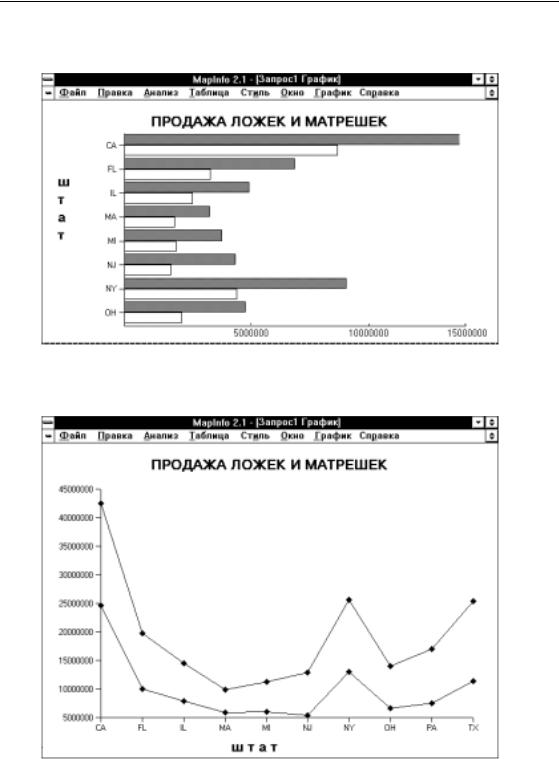
Приложение: Построение Графиков в предыдущей версии MapInfo 5.5
Столбчатая диаграмма (график)
Линейный график
Справочник MapBasic |
573 |

Приложение: Построение Графиков в предыдущей версии MapInfo 5.5
Круговая диаграмма
Изменение вида графиков
Вы можете изменять вид графиков, задавая различные режимы представления. Возможные комбинации показаны на рисунках ниже:
Обычная столбчатая диаграмма |
Повернутая столбчатая диаграмма |
|
(стандартный вид графиков в MapInfo) |
574 |
Справочник MapInfo |
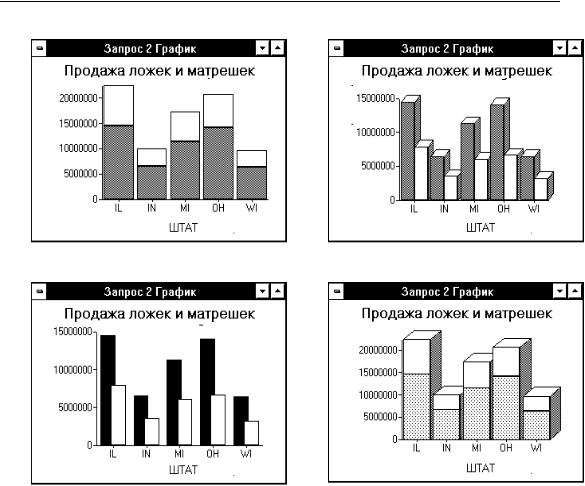
Приложение: Построение Графиков в предыдущей версии MapInfo 5.5
Столбчатая диаграммаNстопка |
3Nмерная столбчатая диаграмма |
Столбчатая диаграмма с наложением серий |
3Nмерная столбчатая диаграммаNстопка |
Справочник MapBasic |
575 |
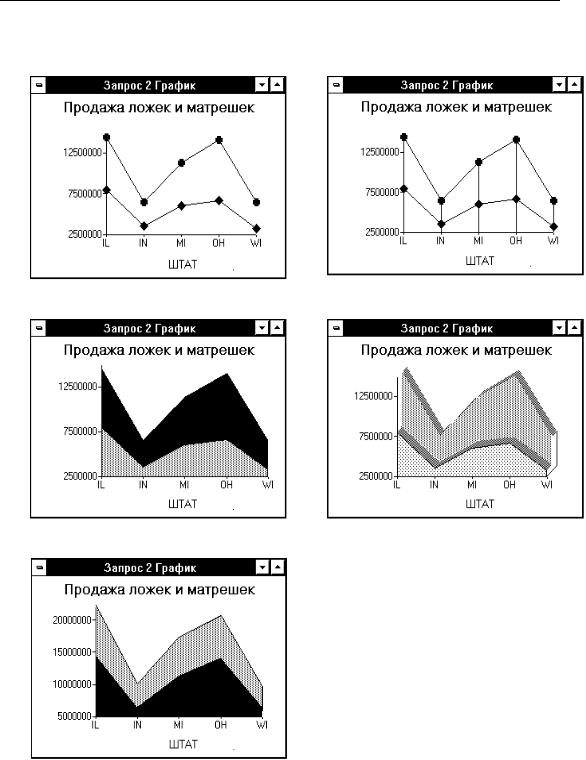
Приложение: Построение Графиков в предыдущей версии MapInfo 5.5
Изменение вида графиков (продолжение)
Обычный линейный график |
Линейный график с проекциями |
|
График типа "Область" |
3Nмерный график типа "Область" |
График "Область" в виде стопки
576 |
Справочник MapInfo |
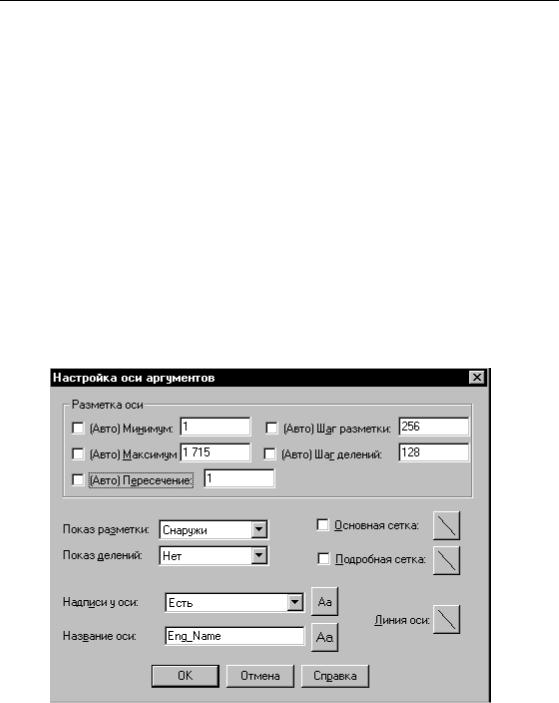
Приложение: Построение Графиков в предыдущей версии MapInfo 5.5
Смотри:
ОСЬ АРГУМЕНТОВ (МЕНЮ ГРАФИК)
Команда Ось аргументов используется для:
• изменения вида оси аргументов Графика.
Команда Ось аргументов доступна когда:
• активно окно Графика.
Меню
>ГРАФИК > ОСЬ АРГУМЕНТОВ.
Ось аргументов
Как пользоваться диалогом «Настройка оси аргументов» Выполните команду ГРАФИК > ОСЬ АРГУМЕНТОВ. Появится диалог «Настройка оси аргументов».
Диалог «Настройка оси аргументов»
(Авто) Минимум |
Задайте минимальную величину, отражаемую на оси аргументов. |
|
(Авто) Максимум |
Задайте максимальную величину, отражаемую на оси аргументов. |
|
|
|
|
Справочник MapBasic |
577 |
|

Приложение: Построение Графиков в предыдущей версии MapInfo 5.5
(Авто) Пересечение |
Задайте точку на оси аргументов (значение аргумента), в которой эта ось |
|
пересекается с осью значений. |
(Авто) Шаг |
Задайте величину деления основной сетки. |
разметки |
|
(Авто) Шаг |
Задайте величину деления подробной сетки. |
деления |
|
Показ разметки |
Можно выбрать: отключение показа разметки ("Нет"), показ делений |
|
основной сетки на внутренней или внешней сторонах оси, либо |
|
нанесение деления на ось. |
Показ делений |
Можно выбрать: отключение показа разметки ("Нет"), показ делений |
|
подробной сетки на внутренней или внешней сторонах оси, либо |
|
нанесение деления на ось. |
Надписи у оси |
Можно задать режим отсутствия надписей ("Нет") или наличия |
|
(«Есть»). Чтобы изменить тип надписей на оси, укажите на окошко с |
|
буквами («Aa»), появится диалог «Стиль текста», где Вы сможете |
|
выбрать шрифт, размер, стиль и цвет для надписей. |
Название оси |
Введите заголовок для данной оси. Он будет помещен вдоль оси. Чтобы |
|
изменить вид заголовка, укажите на окошко с буквами («Aa»), появится |
|
диалог «Стиль текста», где Вы сможете выбрать шрифт, размер, стиль и |
|
цвет для заголовка. |
Основная сетка |
Если флажок установлен, то по делениям основной сетки будет |
|
рисоваться разметка, если, конечно, в окошке «Показ разметки» не |
|
выбрано «Нет». Чтобы задать вид линий сетки, укажите на линию |
|
справа от надписи и будет открыт диалог «Линия». |
Подробная сетка |
Если флажок установлен, то будут рисоваться деления подробной сетки, |
|
если, конечно, в окошке «Показ делений» не выбрано «Нет». Чтобы |
|
задать вид линий сетки, укажите на линию справа от надписи и будет |
|
открыт диалог «Линия». |
Линия оси |
Укажите на нарисованную рядом линию, чтобы открыть диалог |
|
«Линия» для подбора типа линии для оси и делений шкалы. |
OK |
Нарисовать график с заданными атрибутами. |
Отмена |
Отказаться от диалога. |
Справка |
Показать соответствующий раздел Справочной системы. |
|
|
Смотри:
ОСЬ ЗНАЧЕНИЙ (МЕНЮ ГРАФИК)
Используйте команду Ось значений для:
• изменения вида оси аргументов Графика.
578 |
Справочник MapInfo |

Приложение: Построение Графиков в предыдущей версии MapInfo 5.5
Команда Ось значений доступна когда:
• активно окно Графика.
Меню
>ГРАФИК > ОСЬ ЗНАЧЕНИЙ.
Как настроить Ось значений
Выполните ГРАФИК > ОСЬ ЗНАЧЕНИЙ. Появится диалог «Настройка оси значений».
Диалог «Настройка оси значений»
(Авто) Минимум |
Задайте минимальную величину, отражаемую на оси |
|
аргументов. |
(Авто) Максимум |
Задайте максимальную величину, отражаемую на оси |
|
аргументов. |
(Авто) Пересечение |
Задайте точку на оси аргументов (значение аргумента), в |
|
которой эта ось пересекается с осью значений. |
(Авто) Шаг |
Задайте величину деления основной сетки. |
разметки |
|
|
|
Справочник MapBasic |
579 |

Приложение: Построение Графиков в предыдущей версии MapInfo 5.5
(Авто) Шаг |
Задайте величину деления подробной сетки. |
делений |
|
Показ разметки |
Можно выбрать: отключение показа разметки ("Нет"), показ |
|
делений основной сетки на внутренней или внешней сторонах |
|
оси, либо нанесение деления на ось. |
Показ делений |
Можно выбрать: отключение показа разметки ("Нет"), показ |
|
делений подробной сетки на внутренней или внешней сторонах |
|
оси, либо нанесение деления на ось. |
Надписи у оси |
Можно задать режим отсутствия надписей ("Нет") или наличия |
|
(«Есть»). Чтобы изменить тип надписей на оси, укажите на |
|
окошко с буквами («Aa»), появится диалог «Стиль текста», где |
|
Вы сможете выбрать шрифт, размер, стиль и цвет для надписей. |
Название оси |
Введите заголовок для данной оси. Он будет помещен вдоль оси. |
|
Чтобы изменить вид заголовка, укажите на окошко с буквами |
|
(«Aa»), появится диалог «Стиль текста», где Вы сможете |
|
Выбрать шрифт, размер, стиль и цвет для заголовка. Смотри |
|
Кнопка «Стиль Текста». |
Основная сетка |
Если флажок установлен, то по делениям основной сетки будет |
|
рисоваться разметка, если, конечно, в окошке «Показ |
|
разметки» не выбрано «Нет». Чтобы задать вид линий сетки, |
|
укажите на линию справа от надписи и будет открыт диалог |
|
«Линия». |
Подробная сетка |
Если флажок установлен, то будут рисоваться деления |
|
подробной сетки, если, конечно, в окошке «Показ делений» не |
|
выбрано «Нет». Чтобы задать вид линий сетки, укажите на |
|
линию справа от надписи и будет открыт диалог «Линия». |
Линия оси |
Укажите на нарисованную рядом линию, чтобы открыть диалог |
|
«Линия» для подбора типа линии для оси и делений шкалы. |
OK |
Нарисовать график с заданными атрибутами. |
Отмена |
Отказаться от диалога. |
Справка |
Показать соответствующий раздел Справочной системы. |
|
|
Смотри:
ОФОРМЛЕНИЕ (МЕНЮ ГРАФИК)
Используйте Оформление для:
• задания вида элементов на Графике.
580 |
Справочник MapInfo |
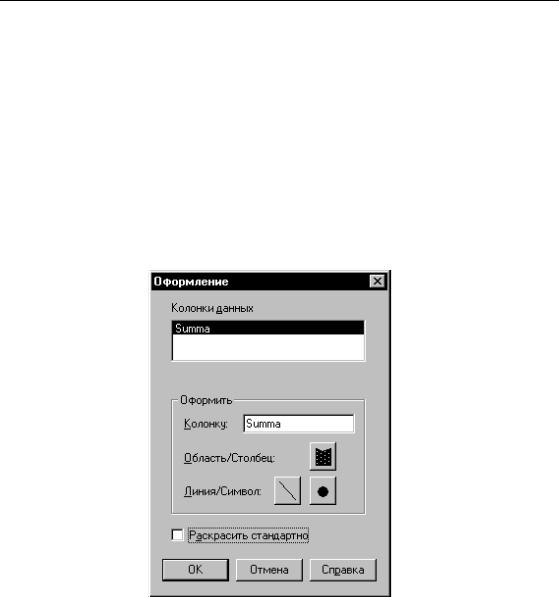
Приложение: Построение Графиков в предыдущей версии MapInfo 5.5
Команда Оформление доступна когда:
• активно окно Графика.
Меню
>ГРАФИК > ОФОРМЛЕНИЕ
или
>БЫСТРОЕ МЕНЮ В ОКНЕ ГРАФИК.
Оформление Графиков областей, столбцов, линий.
Выполните команду ГРАФИК > ОФОРМЛЕНИЕ. Появится диалог «Оформление данных».
Диалог «Оформление данных»
Колонки данных |
Выберите ту колонку, для которой Вы хотите задать новые |
|
характеристики. |
|
|
Оформить
Колонку |
Введите новый заголовок графика. |
|
|
Справочник MapBasic |
581 |
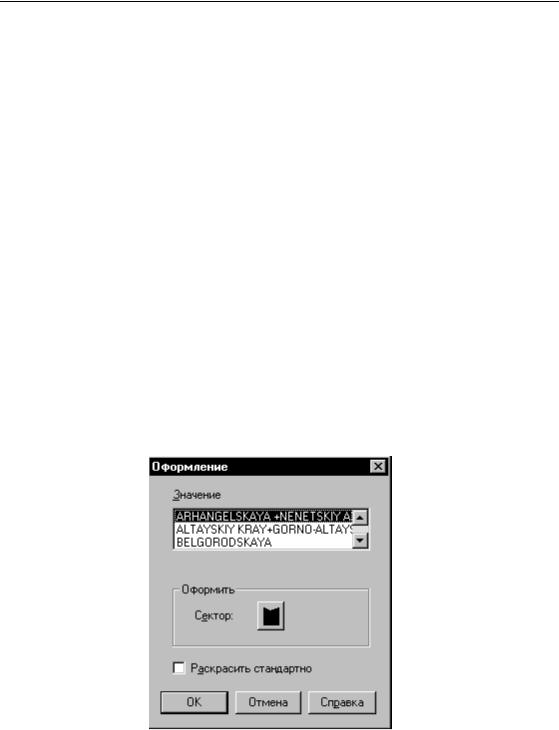
Приложение: Построение Графиков в предыдущей версии MapInfo 5.5
Область/Столбец |
Открывается доступ к диалогу «Стиль области», в котором Вы |
|
можете задать цвет и вид штриховки, а также вид границ (для |
|
столбчатых графиков) и областей (для зональных графиков). |
Линия |
Открывается диалог «Стиль линии», в котором Вы можете |
|
задать стиль линий на графике, координаты X и Y. |
Символ |
Открывается диалог «Стиль символа», в котором Вы задаете |
|
стиль символа для точек на графике. |
Раскрасить |
Этот режим дает указание использовать стандартные значения |
стандартно |
цветов. Отказавшись от режима, Вы перейдете к черноNбелым |
|
установкам. Если Вы зададите свои параметры в этом диалоге, |
|
то они будут использоваться вместо стандартных. Однако если |
|
Вы хотите вернуться к стандартным установкам, то дважды |
|
укажите на флажок. Стандартные установки будут |
|
восстановлены, когда Вы выйдете из диалога. |
OK |
Перерисовать график с установленными настройками. |
Отмена |
Отменить диалог и выйти без сделанных изменений. |
Справка |
Показать соответствующий раздел Справочной системы. |
|
|
Оформление круговой диаграммы
Выполните команду ГРАФИК > ОФОРМЛЕНИЕ. Появится диалог «Оформление».
Диалог «Оформление»
Значение |
|
Показать значение величины сектора. |
582 |
|
Справочник MapInfo |
|

Приложение: Построение Графиков в предыдущей версии MapInfo 5.5
Оформить сектор |
Доступ к диалогу «Стиль области». Используйте диалог для |
|
задания цвета и заполнения сектора и стиля линии. |
Раскрасить |
Использовать стандартную установку цветов для графика. |
стандартно |
Сбросьте флажок для установки черноNбелого варианта показа. |
|
Но если Вы создали новую установку цветов и хотите вернуться |
|
к стандартной, то дважды укажите на флажок. Стандартная |
|
установка восстановится когда Вы выйдете из диалога. |
Отмена |
Отменить диалог и оставить без изменений установку цветов. |
OK |
Перерисовать график с указанными установками. |
Справка |
Показать соответствующий раздел Справочной системы. |
|
|
Справочник MapBasic |
583 |
